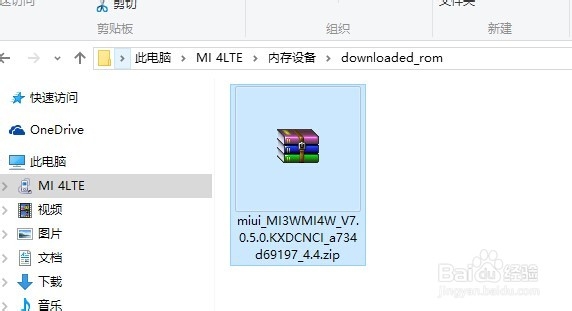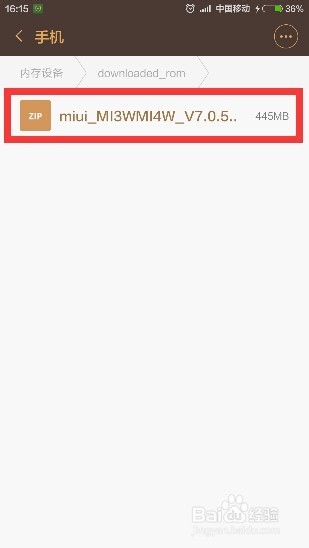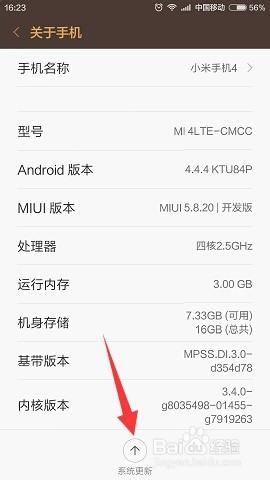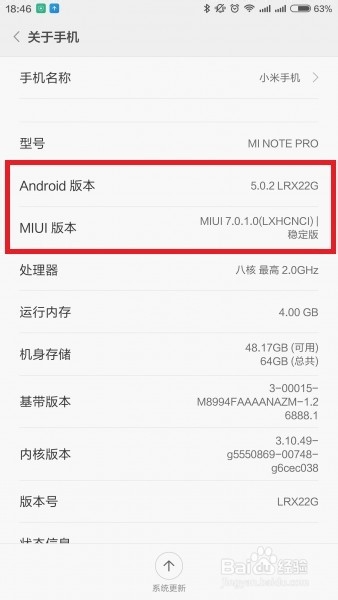1、MIUI7稳定版刷机包下载地址:http://www.miu坡纠课柩i.com/zt/miui7stable/download.html在此列表中,根据自己的手机类型,选择下载相应的“线刷包”或“卡刷包”。
2、当然,我们还可以进入“小米资源下载中心”,点击“MIUI”按钮进入MIUI7稳定版系统下载界面。
3、接着点击右上角的“下载”按钮,在完成了手机类型的选择操作后,将直接进入MIUI7稳定版刷机包下载界面。
4、在此根据手机类型进行选择,同时在“稳定版”选项卡界面,点击“下载刷机包”按钮即可。
5、待MIUI7稳定版刷机包下载完成后,将MIUI7稳定版刷机包拷贝到“此电脑\MI 4LTE\内存设备\downloaded_rom”中。
6、依次进入“设置”-“关于手机”-“系统更新”界面,点击右上角的“...”按钮,并从其扩展列表中点击“手机选择刷机包”项,并定位到“downloaded_rom”目录,选择相应的MIUI7稳定版ROM包完成系统升级操作。
7、方法二:打开小米手机“设置”界面,依次进入“关于手机”-“系统更新”界面,点击“检查更新”按钮。
8、此时将打开“MIUI发现新版本”界面,从中就可以看到最新MIUI7稳定版系统更新界面,直接点击“立即更新”按钮。
9、接下来只需要耐心等待整个MIUI7稳定版刷机包的下载完成,待MIUI7稳定版数据包下载完成后,将自动进入系统更新界面。
10、待系统重启并进入桌面后,MIUI7稳定版系统更新完成。此时进入“关于手机”界面,此时就可以发现MIUI7稳定版基于安卓5.0系统,如图所示:
11、同时进入“系统更新”界面,就可以看到最新版本的MIUI7稳定版系统。如图所示:
12、由于目前针对部分小米Note顶配版手机提供MIUI7稳定版推送升级功能,因此小米官方并未提供MIUI7稳定版本的下载地址,在此我们需要耐心等待,相信不仅后MIUI7稳定版将提供下载地址。